В Контакте Соц Сеть в Одноклассниках Моя Страница
Блог Сергея елчева о компьютерах
Грамотная работа за компьютером и в Интернете
- Главная
- Карта блога
- Мои инфопродукты
- Мои контакты
- Об авторе
- Фотоальбом
Что такое Одноклассники и для чего они нужны. Простые шаги использования
Что такое Одноклассники? Это кто, школьные друзья? Наверное, такие вопросы возникают у новичка в голове. Сегодня я вам расскажу о социальной сети Одноклассники. Помогу с регистрацией, и разберем возможности общения, развлечения на этой площадке.
Что такое Одноклассники
Здравствуйте, читатели блога! Скажу от себя, что Одноклассники – это обычная социальная сеть. В основном ей пользуются русскоязычные пользователи Интернета разных возрастов.
Что тут делают? Здесь вы сможете найти друзей, близких и родных, если они зарегистрированы в Одноклассниках. Кроме того, в социальной сети добавляют людей в друзья, пишут друг другу сообщения, созваниваются по аудио или видеосвязи, создают сообщества и так далее.
Пользователи смогут собрать аудиторию, прорекламировать ей свои продукты, либо услуги. Не обязательно быть известной личностью, ведь Одноклассники и так помогают продвигаться личному бренду в Интернете. Главное использовать ресурсы Одноклассников по правилам. Об этом мы поговорим далее.
Регистрация в Одноклассниках
Чтобы создать аккаунт в Одноклассниках, нужен номер телефона. Далее переходите на страницу социальной сети – «https://ok.ru/». Здесь есть форма входа. Но нам она пока не нужна, поэтому нажимаете кнопку «Зарегистрироваться» (скрин 1).
В следующем окне нужно внести номер мобильного телефона, например, «+793789034566». Затем нажмите кнопку «Далее» (скрин 2).
После этого вводите СМС код в поле и снова жмите «Далее» (скрин 3).
На последних шагах нужно придумать сложный пароль, состоящий из английских букв. Если сами не сможете придумать пароль, в Интернете можно найти сервисы генераторы паролей.
Затем снова нажимаете «Далее» и пишете имя, фамилию, указываете дату рождения, пол (скрин 4).
Теперь, мы заканчиваем регистрацию в Одноклассниках кнопкой «Далее».
Заполнение профиля, работа с аккаунтом
Когда войдете в аккаунт на Одноклассники, у вас будет возможность заполнить профиль. Первым делом мы загрузим фотографию. Для этого обратите внимание на пустой аватар и нажмите кнопку «Добавить фото» (скрин 5).
Достаточно нажать на фото левой кнопкой мыши, затем кнопку «Открыть». После этого нажмите кнопку «Установить», чтобы ваша фотография была установлена в качестве аватара. Кроме этого фото, вы можете добавить обложку в Одноклассники. В статье я уже рассказывал, «как установить обложку в Одноклассники».
Теперь, мы можем сделать первую заметку. Для этого наводим курсор компьютерной мыши на поле «Напишите заметку».
Всплывет окно, в котором можно написать текст, добавить фото, видео, статус, музыку и так далее. Когда ваша запись будет готова, нажмите «Опубликовать». Медиа-файлы вы сможете загружать, как с Одноклассников, например, находя их через поиск и добавлять кнопкой «+» (скрин 6).
Помимо этого, есть возможность загружать файлы с компьютера, через кнопку «Выбрать файлы для загрузки», в процессе заполнения поста.
Поиск друзей
Найти друзей на Одноклассники очень просто. Нажмите по разделу «Друзья». Далее выберите варианты поиска, например, «Найти по имени и фамилии» (скрин 7).
В поле поиска пишете, например, имя человека, к примеру «Анна», после чего нажимаете «Найти» (скрин 8).
Найденного человека можно добавить в друзья, нажав на соответствующую кнопку. Справа вы можете использовать фильтр поиска. Он помогает найти человека по полу, возрасту, городу, месту жительства и так далее. Когда пользователь примет вас в друзья, должно прийти сообщение о том, что появился новый друг в Одноклассниках.
Отправка сообщений
Отправлять сообщения можно достаточно быстро. Переходите на страницу пользователя и нажимаете кнопку «Написать сообщение» (скрин 9).
В появившемся поле можете написать какой-либо текст, далее с помощью значка скрепки прикрепить файлы или сделать аудиозапись (скрин 10).
Кроме того, вверху справа можно нажать кнопку трубки, что позволит сделать аудио-вызов или значок камеры для видео-вызова. Это основные моменты общения в Одноклассниках.
Обзор возможностей Одноклассников
Теперь рассмотрим дополнительные возможности Одноклассников:
- Есть возможность смотреть видео и фильмы. Для просмотра перейдите в раздел «Видео». Далее у вас будет список видеороликов, и слева можете выбрать категорию, например, прямой эфир, образование и так далее.
- Прослушивание музыки. Это еще один вид развлечений в Одноклассниках. Чтобы послушать здесь музыку, нажмите вкладку «Музыка» вверху и затем нажмите на квадратик слева, чтобы воспроизвести музыку. Ее так же можете искать по категориям.
- События. Этот раздел позволяет увидеть, кто вам поставил лайк под фото, кто прокомментировал запись.
- Гости. Здесь пользователи увидят, какие люди заходили на их страницу.
- Обсуждения. В обсуждениях вы можете писать о какой-нибудь фотографии, видео или новостях.
- Сообщения. Это своеобразный чат, где будут доступны ваши личные сообщения.
- Раздел «Группы». Пользователи могут найти группы и вступить в них, либо создать свои сообщества. Для этого нужно кликнуть «Создать группу» в разделе «Группы» и оформить сообщество.
- Можно отправлять друг другу подарки, оценивать посты, ставить лайки.
Мы рассмотрели основные возможности Одноклассников. Все здесь не распишешь, иначе получиться большая статья. Поэтому, для новичков есть раздел «Помощь», где есть ответы на вопросы по использованию Одноклассников.
Заключение
В статье я постарался ответить на вопрос, и как их использовать. Надеюсь, вы создали аккаунт по этой инструкции и заполнили профиль. Но, а если нет, то можете написать в комментариях об этом или обратиться за помощью в поддержку Одноклассники. Вам обязательно поможем!
🗣 Для начала стоит провести обзор некоторых основных деталей личного профиля внутри этой социальной сети и правил их наполнения. Это нужно знать и учитывать, чтобы в будущем пользователь мог правильно создавать собственное уникальное наполнение своей личной страницы в «Одноклассниках».
Как правильно оформить свою страницу в; Одноклассниках
Что делать, если не воспроизводится видео в; Одноклассниках
Секреты и хитрости Одноклассников
На данную хитрость нет каких-либо ограничений, поэтому если даже администрация Одноклассников узнает, что вы каким-то образом пользуетесь этой фишкой сайта, то ничего вам не сделает.
Секрет #: Узнаем, когда был создан профиль
В Одноклассниках есть особый режим, который часто используют администраторы и разработчики, работающие с этой социальной сетью. Однако доступ к этому режиму открыт и обычным людям, которые могут пользоваться им без каких-либо ограничений и/или санкций со стороны Одноклассников. Данный режим называется – WAP. Секрет #: Заходим с компьютера, как с мобильного
Добавьте сайт Lumpics.
Стоит учитывать некоторый нюанс Одноклассников – если администрация принимает вашу заявку, то это не означает, что вы были приняты в сообщество, так как для начала нужно подтвердить свои намерения. Здесь и кроется этот баг – вам в «Оповещения» приходит подтверждение на вступление в группу, где есть три варианта:
Настройка Одноклассников
После этого можно самостоятельно просмотреть свою трансляцию, а для ее завершения в программе следует нажать на «Завершить трансляцию».
Прямые трансляции в; Одноклассниках
1Khz, а также здесь нужно указать свое устройство воспроизведения Desktop Аудиоустройство и записи Mic Auxiliary.
Прямые трансляции в «Одноклассниках» на компьютере
- Вести различные репортажи с прямым включением;
- Общаться со своими подписчиками, транслируя изображение с веб-камеры;
- Транслировать прохождения компьютерных игр, и многое другое.
Просмотр трансляций
Просмотр трансляций
Общаться со своими подписчиками, транслируя изображение с веб-камеры;.
Далее нужно ввести название новой трансляции, а также установить следующие параметры:
Что лучше Одноклассники или ВКонтакте
§
- Собственно, отсутствие какого-либо действия;
- Отправка сообщения владельцу страницы;
- Отправка видеозвонка;
- Функция перевода денежных средств;
- Функция, позволяющая сделать подарок этому пользователю;
- Возможность перехода по указанной ссылке;
- Звонок на указанный мобильный номер телефона.
🏫 Помимо этого, здесь можно также заполнить дополнительные пункты на своей личной странице, в которых можно подробнее рассказать о том, чем интересуется пользователь, где он учится и работает. Для этого сначала, находясь на своей личной странице, нужно кликнуть на пункт «Еще», чтобы отобразился специальный список, в котором далее требуется выбрать «О себе».
Содержание
- 1 Блог Сергея елчева о компьютерах
- 2 Что такое Одноклассники и для чего они нужны. Простые шаги использования
- 3 Что такое Одноклассники
- 4 Регистрация в Одноклассниках
- 5 Заполнение профиля, работа с аккаунтом
- 6 Поиск друзей
- 7 Отправка сообщений
- 8 Обзор возможностей Одноклассников
- 9 Заключение
- 10 Как правильно оформить свою страницу в; Одноклассниках
- 11 Секреты и хитрости Одноклассников
- 12 Секрет #: Узнаем, когда был создан профиль
- 13 Настройка Одноклассников
- 14 Прямые трансляции в; Одноклассниках
- 15 Прямые трансляции в «Одноклассниках» на компьютере
- 16 Просмотр трансляций
- 17 Что лучше Одноклассники или ВКонтакте
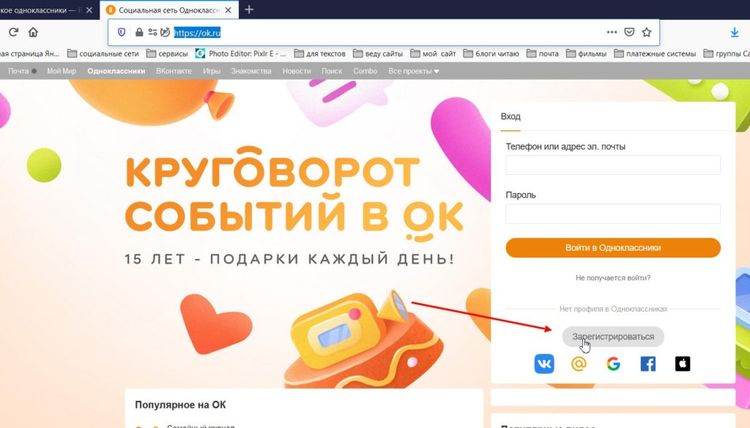
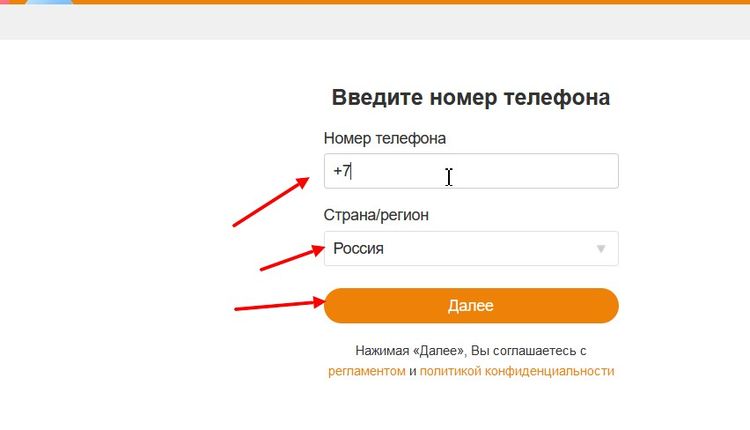
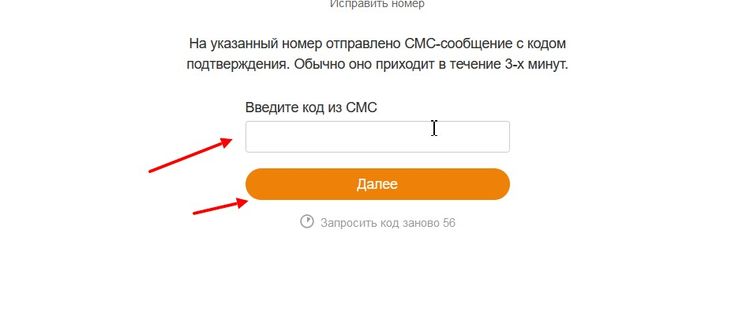
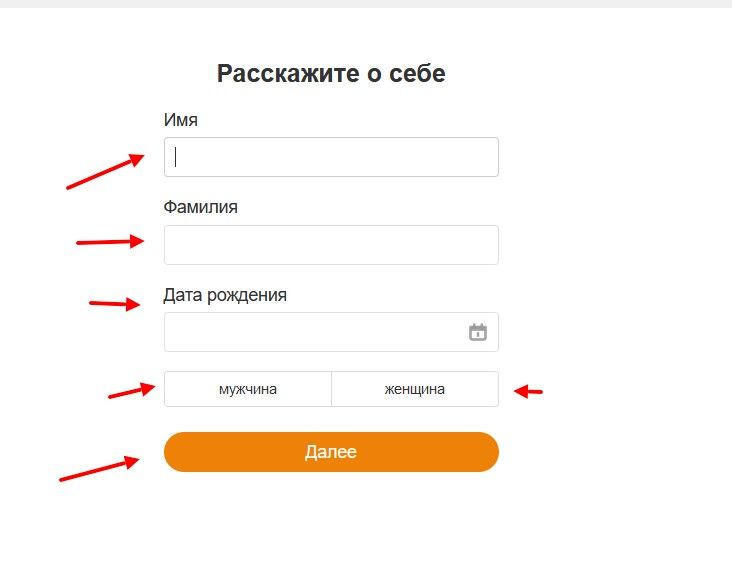
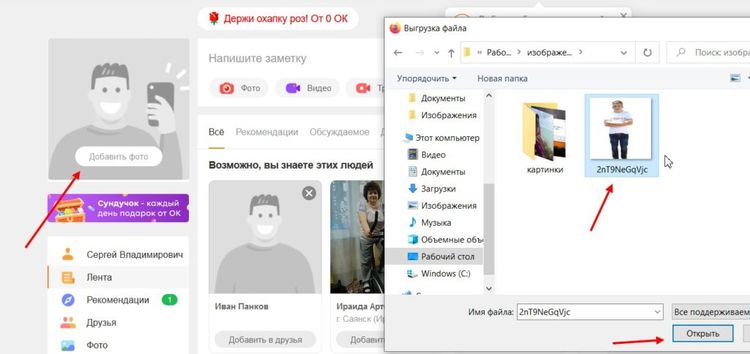
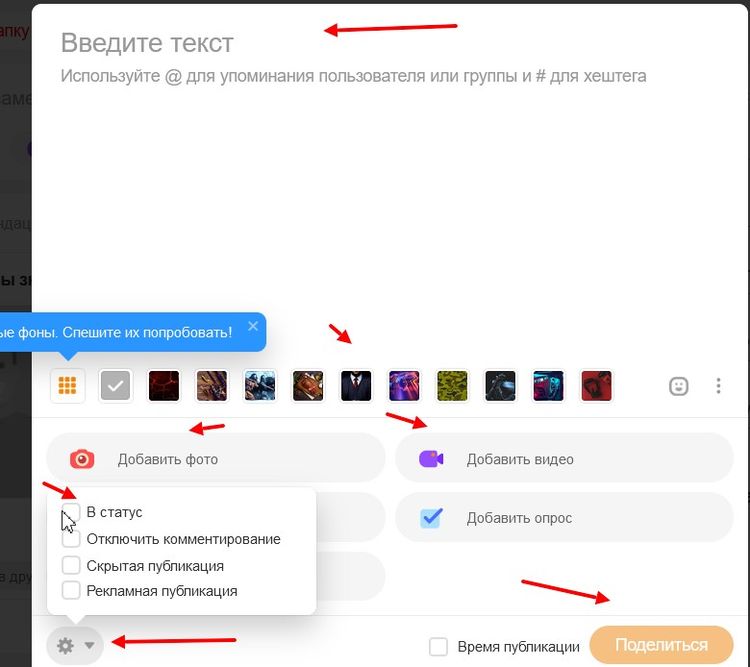
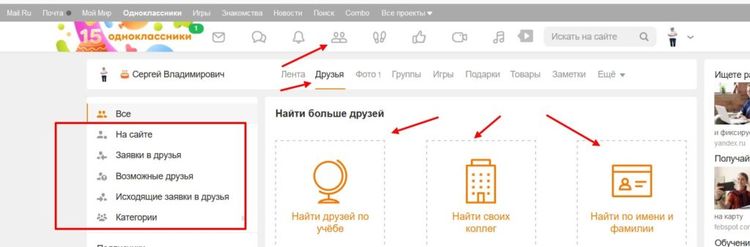
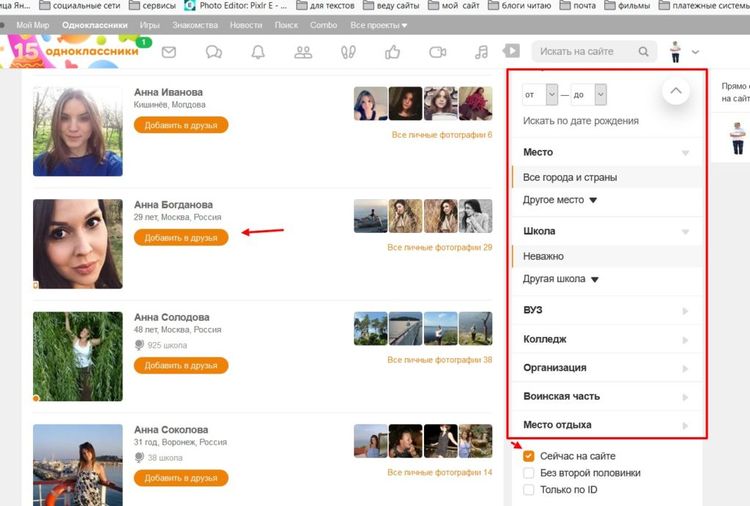
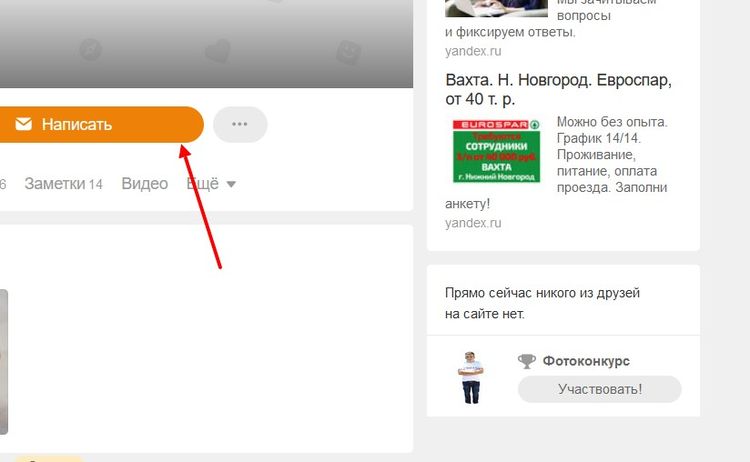
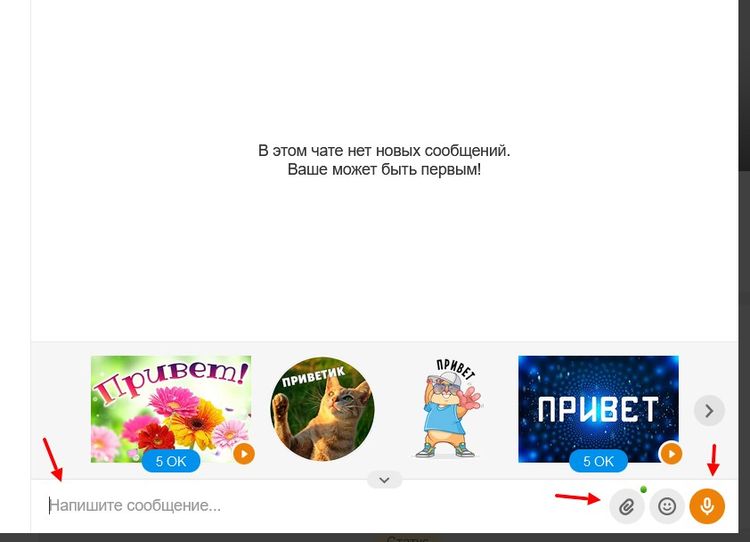





Публикуя свою персональную информацию в открытом доступе на нашем сайте вы, даете согласие на обработку персональных данных и самостоятельно несете ответственность за содержание высказываний, мнений и предоставляемых данных. Мы никак не используем, не продаем и не передаем ваши данные третьим лицам.